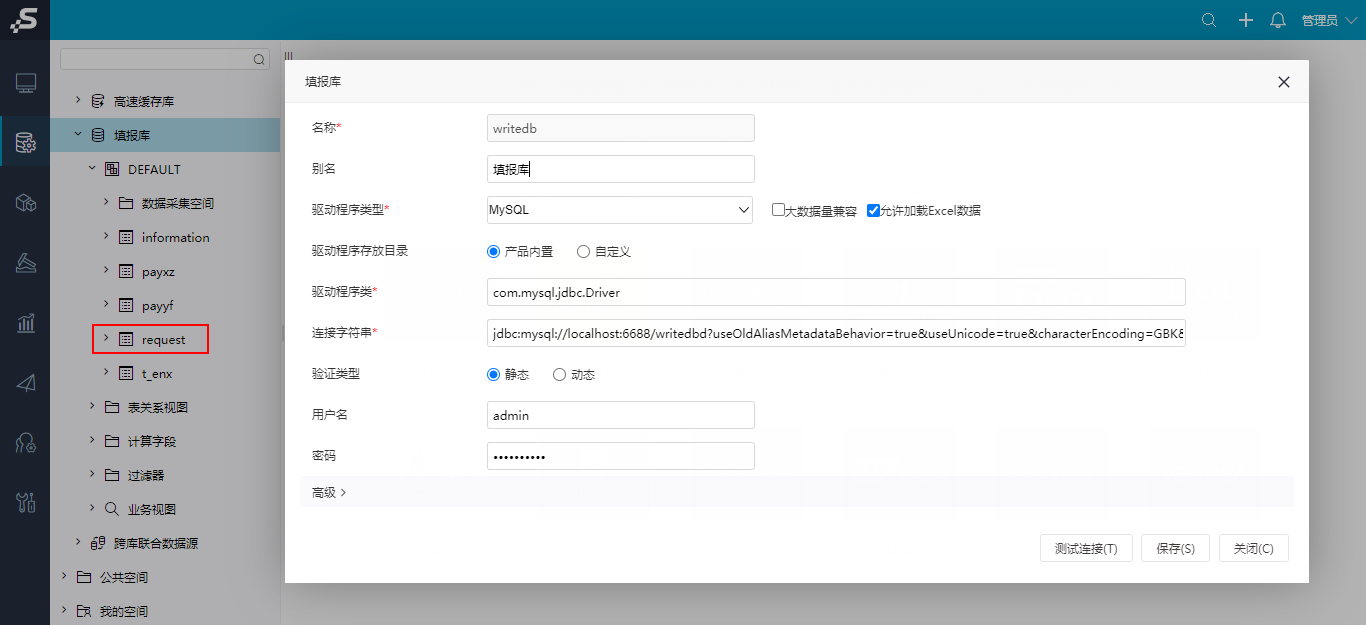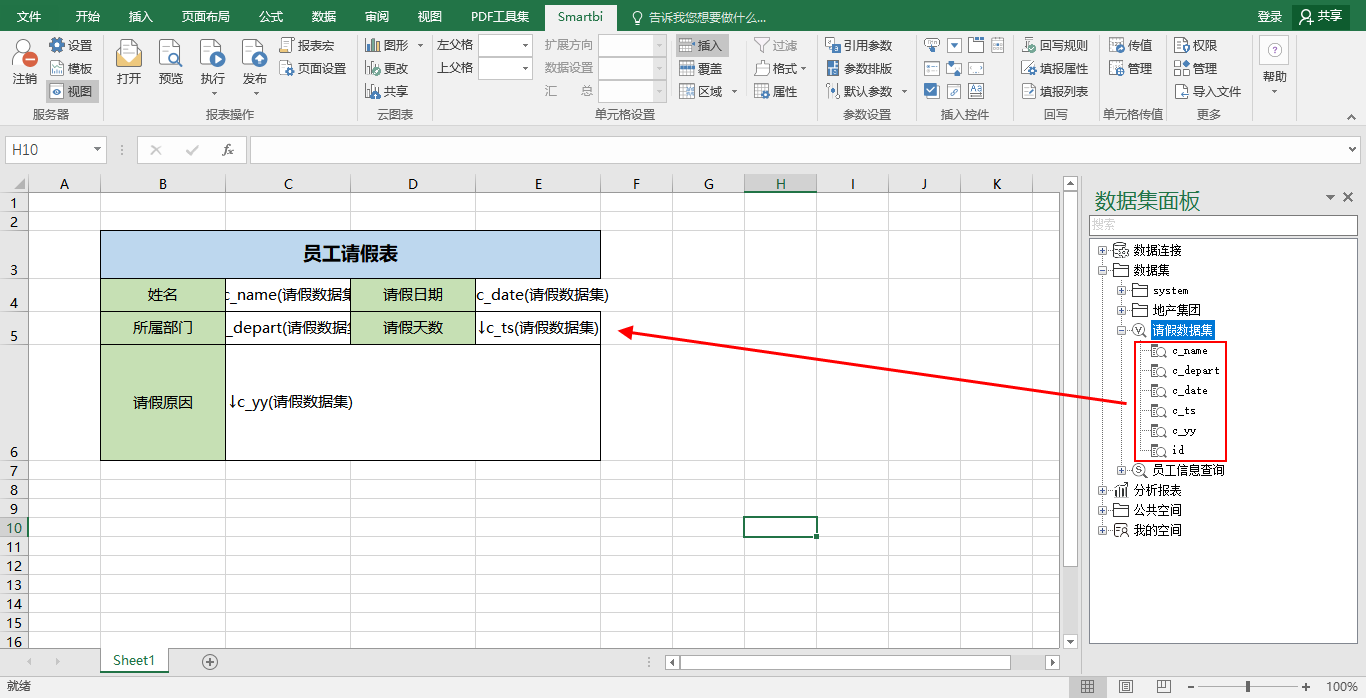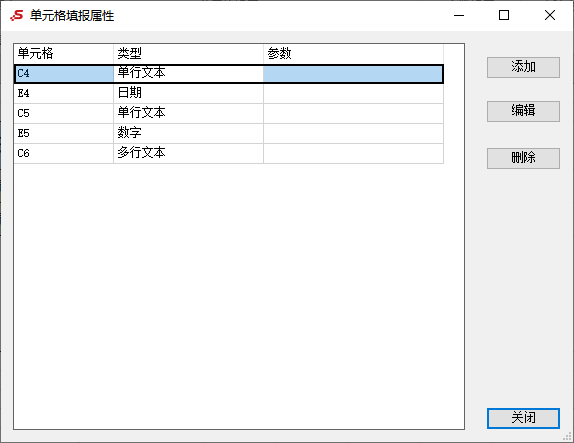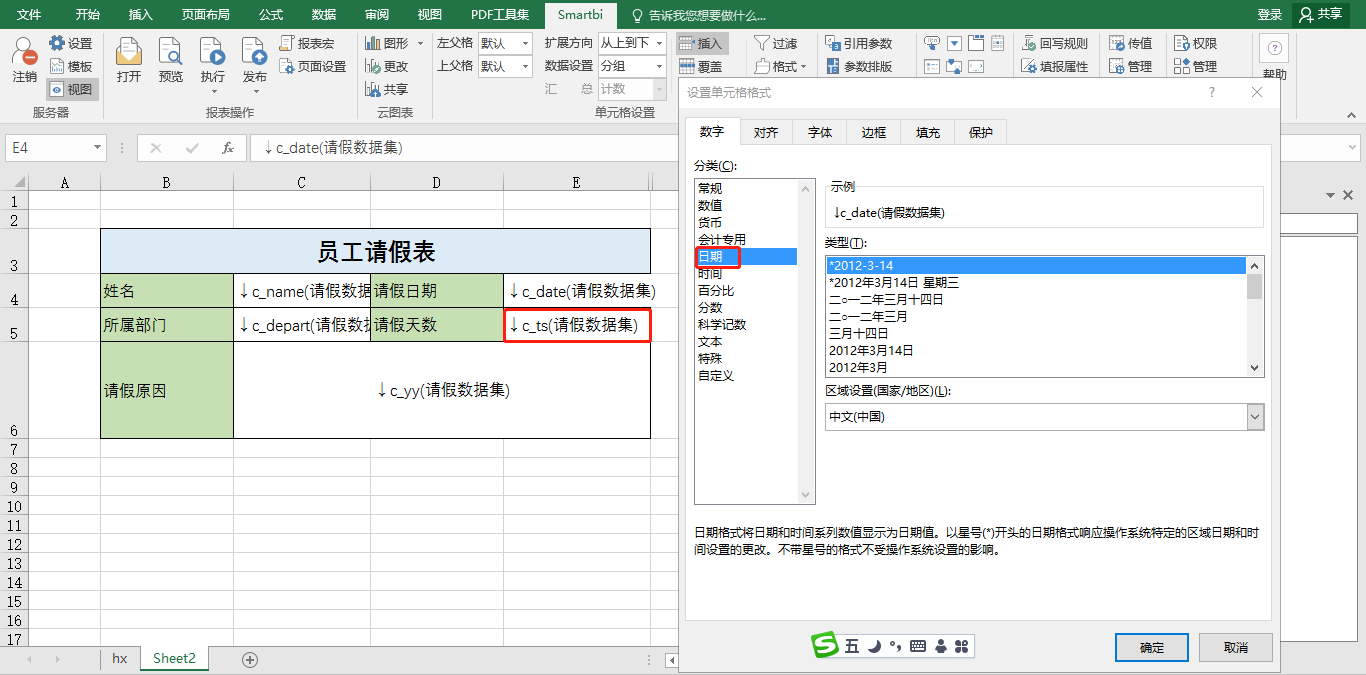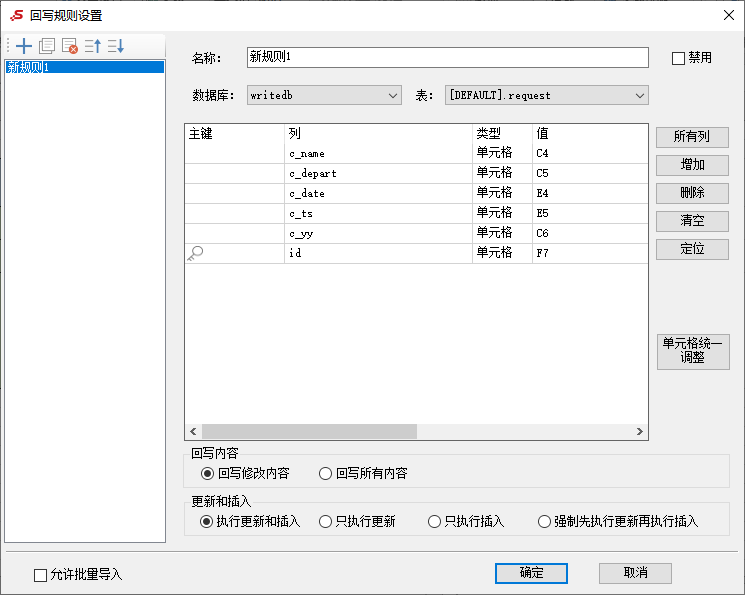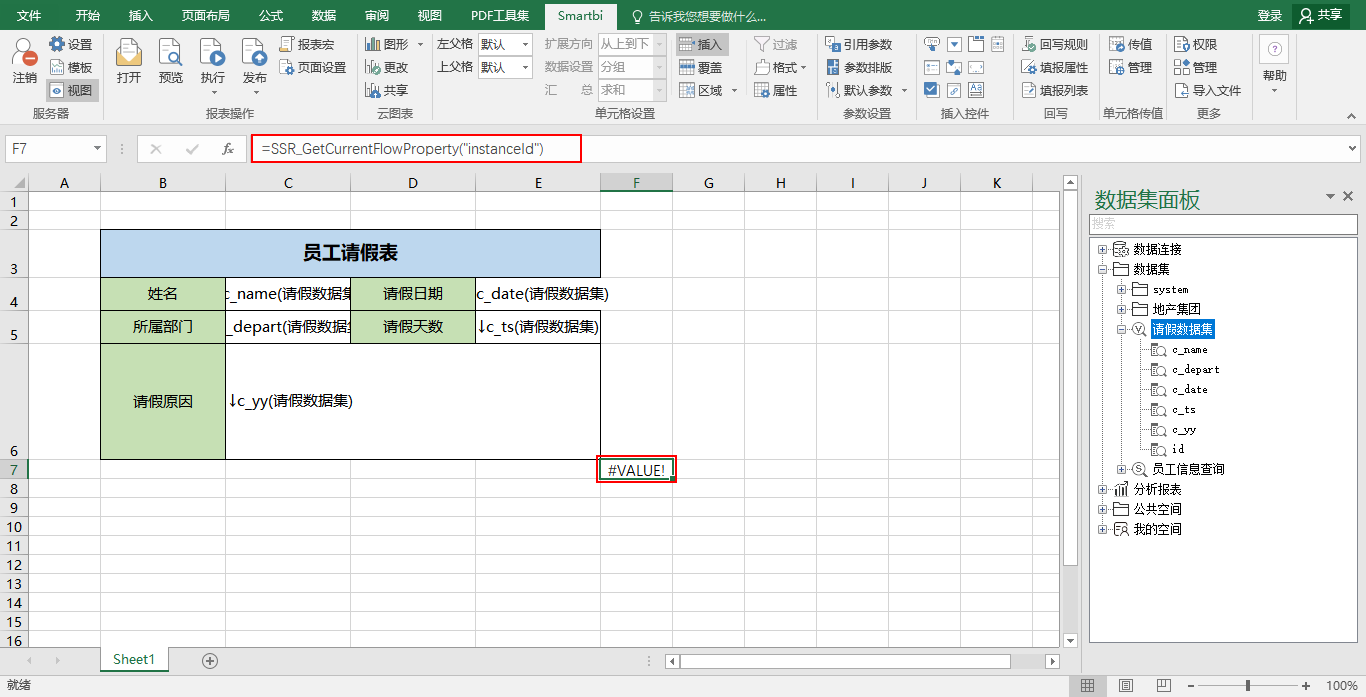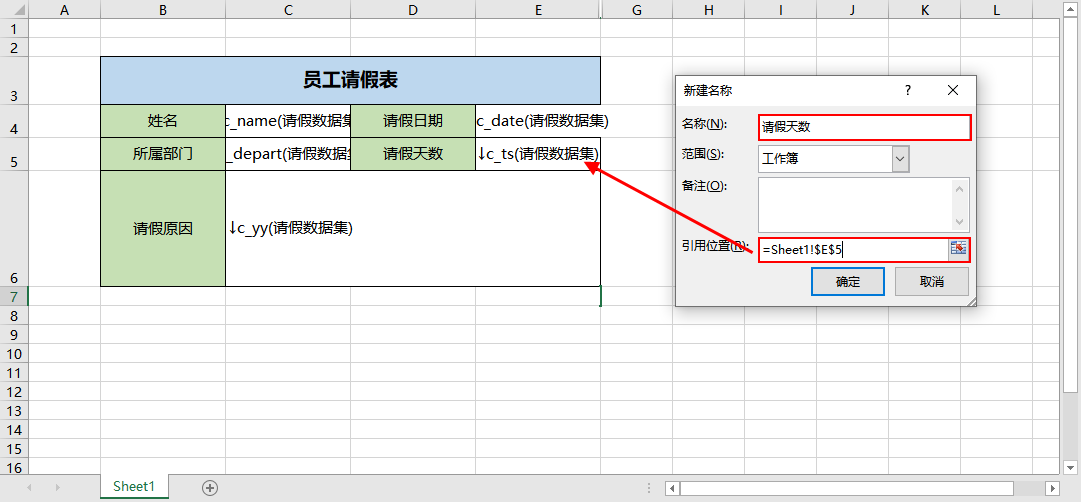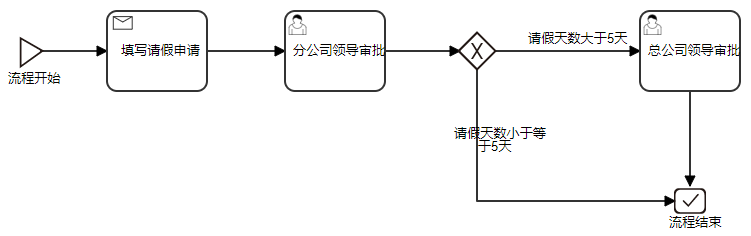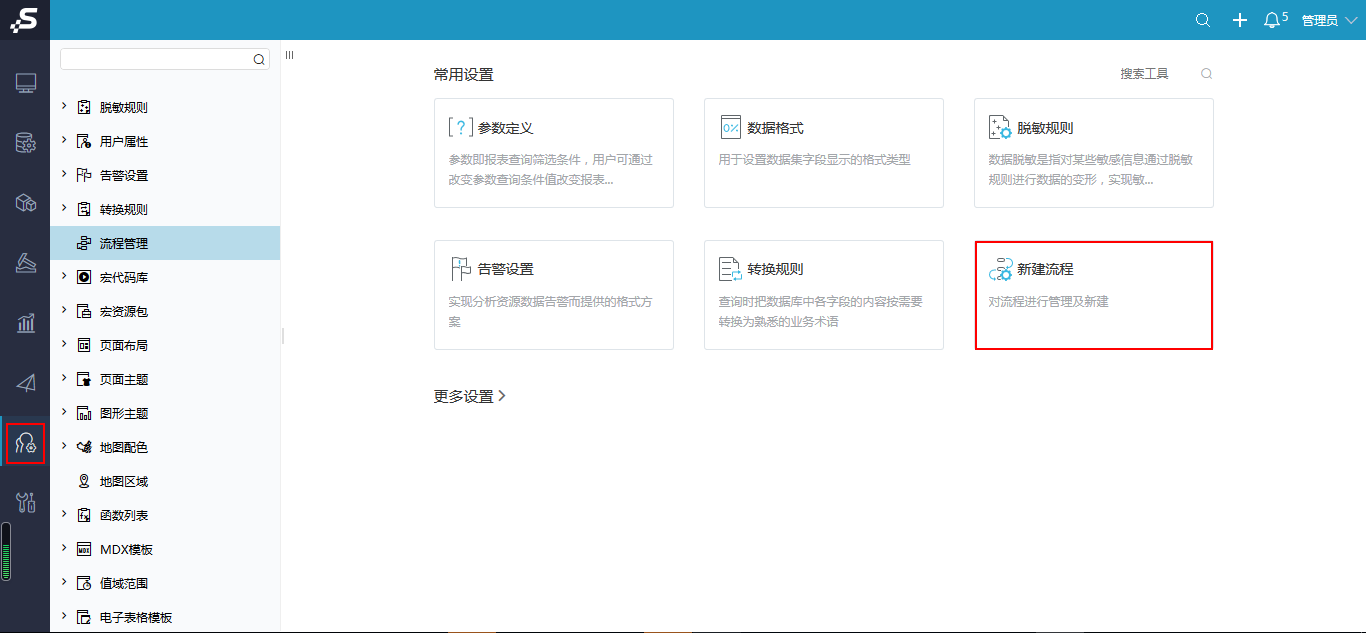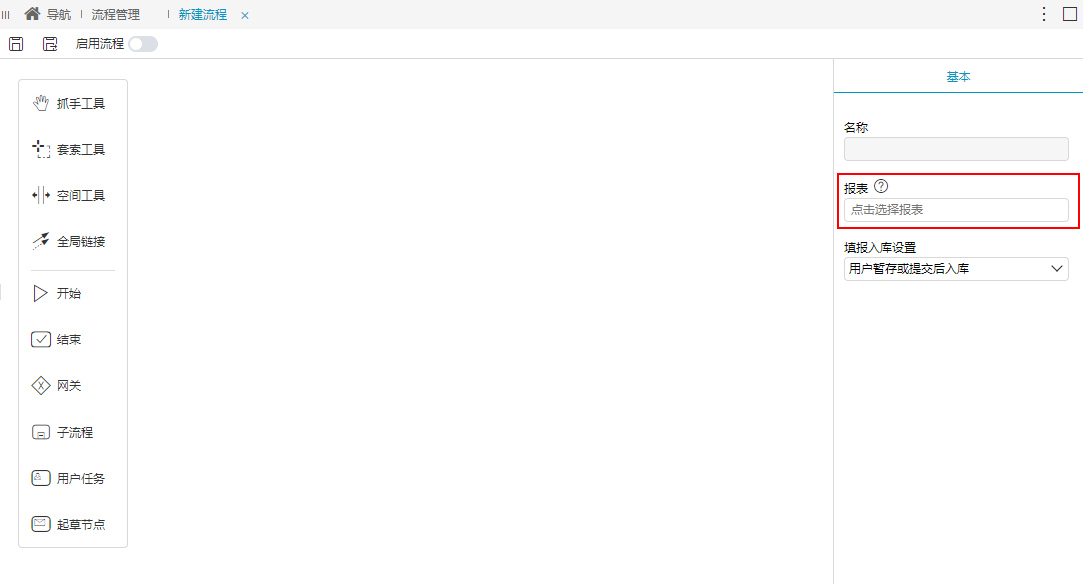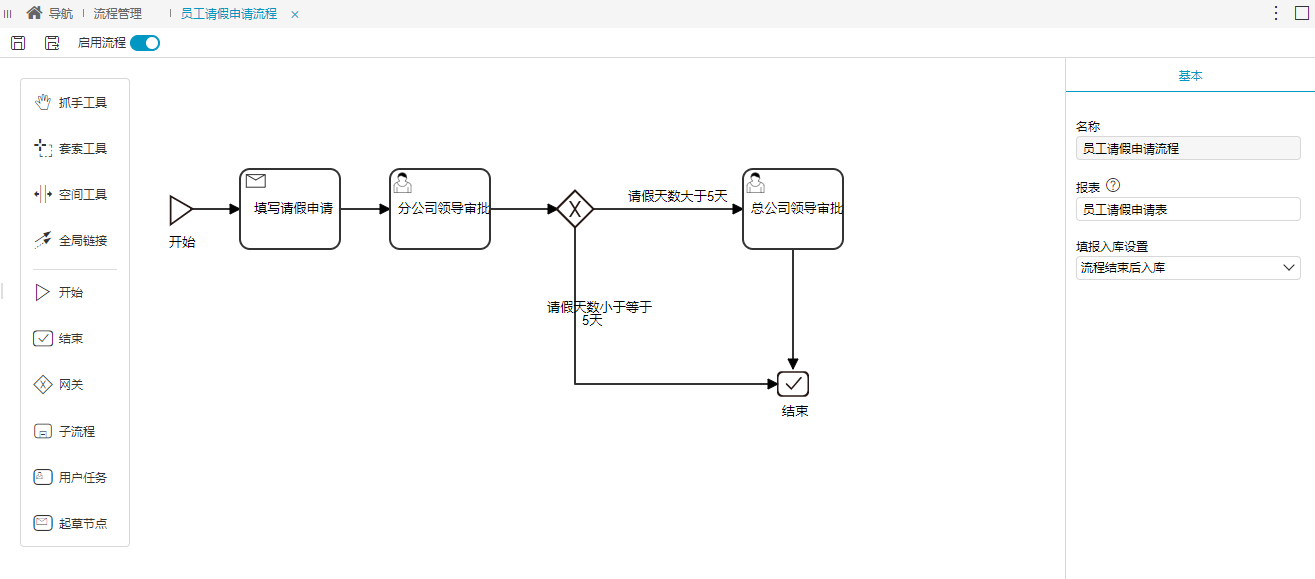1、 创建如下角色并设置角色的操作权限:
角色 | 操作授权 |
|---|---|
总公司审批角色 | 数据连接模块; 数据准备模块; 分析展现>电子表格; 公共设置>流程。 |
北京填报角色 | 分析展现>电子表格 |
广州填报角色 | 分析展现>电子表格 |
北京分公司审批角色 | 分析展现>电子表格 |
广州分公司审批角色 | 分析展现>电子表格 |
2、 创建如下三个用户组及五个用户,并且进行角色分配:
用户组 | 用户 | 所属角色 | |
|---|---|---|---|
总公司 | 总公司领导 | LA | 总公司审批角色 |
北京分公司 | 北京分公司领导 | 张sir(zhangs) | 北京分公司审批角色 |
普通员工 | 李雷(ll) | 北京填报角色 | |
广州分公司 | 广州分公司领导 | 胡sir(hus) | 广州分公司审批角色 |
普通员工 | 韩梅梅(hmm) | 广州填报角色 | |
如下所示:
2.数据准备
准备报表的数据库、表、数据集等。
操作步骤 | 详情 | |
|---|---|---|
| 1、创建填报库及填报报表。 | 在数据库中,创建“writedbd”填报库及填报表“request”: | |
| 2、 在系统中连接填报库,并在数据库管理中添加此表: | ||
| 3、新建数据集。 | 基于request表创建“请假数据集”,用于获取指定用户指定流程的数据: 注意 | 条件面板中通过函数“GetCurrentFlowProperty() ”获取流程实例ID。”获取流程实例ID与数据集ID字段匹配返回流程提交的数据。 |
3.设计员工请假申请表
员工请假申请表用于员工填写请假申请及领导审核,报表通过电子表格的 回写 功能实现,步骤如下:
操作步骤 | 详情 |
|---|---|
| 1、设计表样。 | |
| 2、拖拽字段到对应单元格中。 | 从请假数据集中拖拽字段到对应的单元格中: |
| 3、设置填报属性。 | 选择对应单元格,点击工具栏的 填报属性 按钮: 设置的填报属性如下: 设置单元格E4的日期格式: |
| 4、设置回写规则。 | 1)点击工具栏的 回写规则 按钮: 2)设置回写规如下: 3)其中,ID通过函数表达式 =SSR_GetCurrentFlowProperty("instanceId") 获取: GetCurrentFlowProperty()函数:可用于获取流程实例ID,详情请参见:函数说明 。 4)设置完成后,隐藏F7列。 |
| 5、定义"请假天数"单元格的名称。 | 1)选择Excel公式菜单中的名称管理器,点击 新建 按钮: 2)新建请假天数的名称,引用位置为E5: |
| 6、以上设置完成,发布报表到服务器上,命名为“员工请假申请表”。 |
4.设计请假审批流程
按照请假审批的需求分析,我们确定的审批流程如下:
该流程的实现步骤如下:
1、 新建流程:在“公共设置”界面单击“新建流程”快捷菜单,进入“新建流程”初始界面。
2、 单击画布空白处,在右侧基本信息中设置流程所用的报表。
3、 按照设计的审批流程,拖拽对应的流程节点并设置节点的设置项:
当前流程中各节点的属性等详细设置请查看下面的视频:
| View file | ||||
|---|---|---|---|---|
|
流程设置项详情请查看 审核流程-流程设置 。
4、 保存流程,命名为“员工请假审批流程”,并选择启用流程,设计流程完成。
5.资源授权
由于新建的资源没有对任何用户或角色的资源权限,还需要对新建的数据集、报表、流程等进行资源授权。
设置请假数据集、员工请假申请表、员工请假申请流程的资源授权如下:
示例资源
| 回写表 | |
|---|---|
| 数据集、填报报表和流程资源 |